使用工作效率窗格帮助解决客户问题
备注
功能可用性信息如下。
| Dynamics 365 Contact Center—嵌入 | Dynamics 365 Contact Center—独立 | Dynamics 365 Customer Service |
|---|---|---|
| 否 | 是 | 是 |
Customer Service workspace 中的工作效率窗格是一个辅助工作区域,包含用于在代理解决客户问题时支持或加快任务的工具。
当前,工作效率窗格包括一些控件,可帮助代理针对所处理的案例查看相关的 AI 生成知识文章和类似案例建议并与之交互,处理代理脚本和宏,搜索知识库文章。
通过在 Customer Service 管理中心中管理的配置文件,为代理启用工作效率窗格和控件。
重要提示
工作效率窗格显示活动案例会话的第一个选项卡(称为定位点选项卡)的信息(例如,知识文章和类似案例建议)。

工作效率窗格模式
工作效率窗格有两种模式:展开和折叠。 根据管理员已配置的设置,您可以使用箭头来设置工作效率窗格的模式,您选择的模式将保留在不同的会话中。 例如,假设您在会话 A 中展开了窗格,但在会话 B 中折叠了窗格。 从会话 A 切换到会话 B 时,窗格模式将从展开更改为折叠。 然后,如果您切换回会话 A,该窗格仍处于展开模式。
展开模式:

折叠模式:
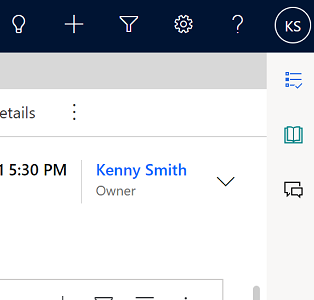
有关工作效率窗格模式,请牢记以下两点:
对于没有配置工作效率控件来使用它的实体,工作效率窗格保持折叠状态。 例如,如果打开一个客户类型(通常没有为其启用智能助手或知识)或者如果代理脚本或宏未由您的管理员启用,窗格将保持折叠状态。
工作效率窗格会将焦点放在具有任何表数据的第一个控件上。 通常,顺序是智能助手、代理脚本和宏,然后是知识控件。 例如,如果打开一个仅配置了脚本的客户类型,当打开记录时,工作效率窗格将展开,且焦点放在代理脚本和宏上。
智能助理
智能助手是一个可提供实时建议以帮助您在与客户交互时采取操作的智能助理。 它使组织可以为其环境构建自定义机器人和插件。 这些自定义机器人实时解释对话,并向代理的用户界面提供相关建议,例如知识文章、类似案例以及下一个最佳步骤。
智能助手将相关建议显示为单独的卡片,这些卡片按知识文章建议或相似案例建议分组。 有关详细信息,请参阅查看 AI 建议的相似案例和知识文章。
代理脚本和宏
重要提示
- 在现成的 Customer Service workspace 应用程序中,您必须先创建自定义配置文件,然后才能启用代理脚本。 在现成的体验中,仅智能助手和知识文章搜索功能可用。
Customer Service workspace 中的代理脚本帮助提供有关在具有客户问题时应采取什么操作的指南,并帮助确保您仅共享公司认可的准确信息。 这些脚本可帮助您准确、有效且高效地处理客户事宜。 有关详细信息,请参阅指导客户与代理脚本交互。 有关配置脚本的管理员信息,请参阅通过脚本指导代理。
宏是一组指示系统如何完成任务的指令。 运行宏时,系统执行每项指令。 代理脚本中的宏显示标题、系统执行的说明和宏图标。 有关配置宏的管理员信息,请参阅使用宏自动执行任务。
知识文章搜索
知识库搜索能让您搜索相关知识文章来解决案例。 这些文章基于相关性和全文搜索机制显示。 有关详细信息,请参阅搜索知识文章。
另请参阅
Customer Service workspace - 概览
查看 AI 建议的相似案例和知识文章
指导用户与代理脚本交互
使用宏自动执行任务
搜索知识文章